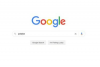Computer mit mehreren Monitoren
Bildnachweis: genkur/iStock/Getty Images
Die Verwendung mehrerer Monitore für einen einzelnen Computer ist zu einer beliebten Methode geworden, um mehr mit dem Computer zu tun. Gaming ist einfacher mit einem zweiten Monitor für mehr Platz, und Studien haben gezeigt, dass die Verwendung mehrerer Monitore auf einem einzigen Computer die Produktivität des durchschnittlichen Büroangestellten tatsächlich erhöht. Die meisten neuen Hardware- und alle modernen Betriebssysteme unterstützen Setups mit mehreren Monitoren, aber einige zusätzliche Hardware kann erforderlich sein, um mehr als zwei Monitore zu haben. Lesen Sie weiter, um herauszufinden, wie Sie dies mit jedem modernen PC erreichen können.
Schritt 1
Installieren Sie die Grafikkarten in Ihrem PC, falls Sie dies noch nicht getan haben. Moderne PCs können so viele Grafikkarten unterstützen, wie Sie über PCI-Steckplätze verfügen, sodass die Installation weiterer Karten einfach ist. Wenn Sie mit der Installation von Hardware in einem PC nicht vertraut sind, bitten Sie eine PC-Reparaturwerkstatt, dies für Sie zu tun.
Video des Tages
Schritt 2
Schließen Sie Ihren zweiten Monitor an Ihren Computer an und öffnen Sie dann Ihre Anzeigeeinstellungen. In XP tun Sie dies, indem Sie auf "Start" -> "Systemsteuerung" -> "Darstellung und Designs" -> "Anzeige" klicken. Führen Sie in Vista Klicken Sie dazu auf "Start", geben Sie "Personalisierung" in die Suchleiste ein und klicken Sie dann auf "Anzeigen". Einstellungen."
Schritt 3
Identifizieren Sie Ihre Monitore und bringen Sie sie an ihren Platz. Unter XP müssen Sie zuerst auf die Registerkarte "Einstellungen" klicken. Klicken Sie auf "Identifizieren", um auf jedem Monitor eine große Zahl anzuzeigen, die seine Platzierung identifiziert. Sie sollten ein Bild Ihrer beiden Monitore sehen, das Sie an die gleiche Position wie Ihre Monitore ziehen können. Sie können an dieser Stelle auch die Auflösung Ihrer Monitore ändern.
Schritt 4
Klicken Sie auf "Übernehmen", um Ihre Änderungen zu speichern und den Display-Manager zu verlassen. Ihr zweiter Monitor sollte jetzt korrekt angezeigt werden.
Schritt 5
Wiederholen Sie die Schritte 2-4 für Ihren dritten Monitor. Windows sollte diesen Monitor automatisch erkennen und genauso behandeln wie Ihren zweiten Monitor.
Dinge, die du brauchen wirst
PC mit Windows XP oder Vista
Grafikkarte mit drei oder mehr Anschlüssen oder zwei Grafikkarten
3 Monitore, plus Kabel
Warnung
Bevor Sie neue Hardware in Ihrem Computer installieren, stellen Sie immer sicher, dass Sie Ihre Daten sichern. Während es mit der neuen Hardware normalerweise kein Problem gibt, werden Sie und Ihre Daten durch Backups geschützt.